我們在繪制圖紙的時候,會使用到很多的繪圖操作命令,在這些命令中,也有一部分是我們常用的,且必不可少的,我們可以自己定義一個CAD工具條供我們使用。在浩辰CAD軟件中我們如何設計CAD工具條呢?
CAD軟件中設計工具條的方法:
首先在工具條空白的地方鼠標右鍵,選擇“自定義(C)…”(圖1)

彈出一個定制工具條的對話框(圖2)。在該對話框中點新建,輸入一個工具條的名字后,空白的工具條就就定義成功了,接下來需要往工具條中添加命令。添加命令的操作中不能關閉圖 2所示的對話框,關閉就表示自定義結束。
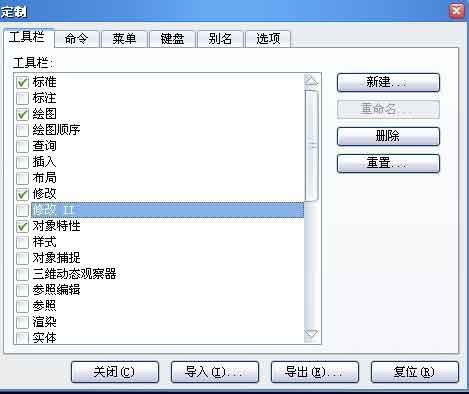
圖2
在工具條中添加命令也很簡單,可以直接把已有的工具條中的命令拖過來、還可以自定義。
1、拖動已有工具條的方法:
先將要拖動的工具條顯示出來。然后鼠標左鍵按住要拖動的命令圖標,直接拖動到新建的工具條中,這樣的方式是將原來的命令圖標拖過來。如果要保留原來工具條上面的圖標可以按住”Ctrl”鍵再拖動,則會復制原來的工具條命令(圖3)。
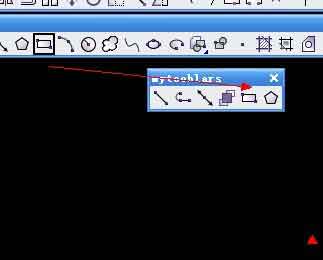
圖3
2、插入新命令的方式:
在新建工具條上面右鍵,選擇插入,填寫命令相應的命令和說明。其中命令是必填項,其他項可選(圖4),填完后確定
就可以編輯或者選擇圖標樣式(圖5)。選擇好后確定,添加完成。

圖4

圖5
以上就是在浩辰CAD軟件中,為了繪圖更加方便,得心應手,我們可以將自己常用的CAD命令,定義成一個新的工具條,方便我們繪圖使用。今天就介紹這么多了。安裝浩辰CAD軟件試試吧。更多CAD教程技巧,可關注浩辰CAD官網進行查看。

2019-09-11
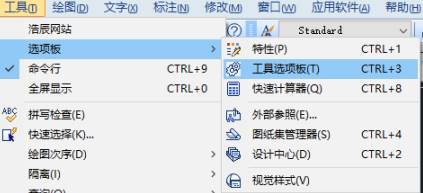
2019-08-28
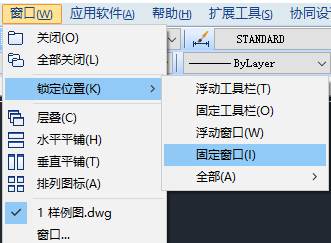
2019-07-18
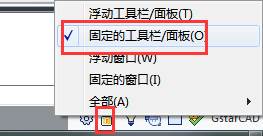
2019-07-04

2019-04-24

2020-01-03

2019-05-08

2023-11-09

2023-11-09

2023-11-09

2023-11-09

2023-11-08
